(506)Excelで改行をすばやく消す方法
みなさま、こんにちは。
モカです。
お元気ですか?
そろそろ開花宣言か!?とテレビでしきりに言ってました^^;
3月30日頃が一番見頃と聞こえて来たり・・・
たのしみです^^
あたらしい出発のとき、ですね♪
画像:Hoshino.com

改行をすばやく消す方法
Excelでは、見やすくするために、セル内で改行することって、ありますよね。
見やすくて良いのですが、実は、データ集計の際はちょっと困りもの。
それは「改行コード」が入っているので、値が同じはずなのに、改行したら違う値とされ集計されない、ということになってしまうからです。
そこで今回は、データの中に時々含まれている「改行したデータ」を一度にパッと改行しない状態に変えることが出来る方法をご紹介していきます。
1.品目の列のデータの中にある改行データの改行を削除したいと思います。
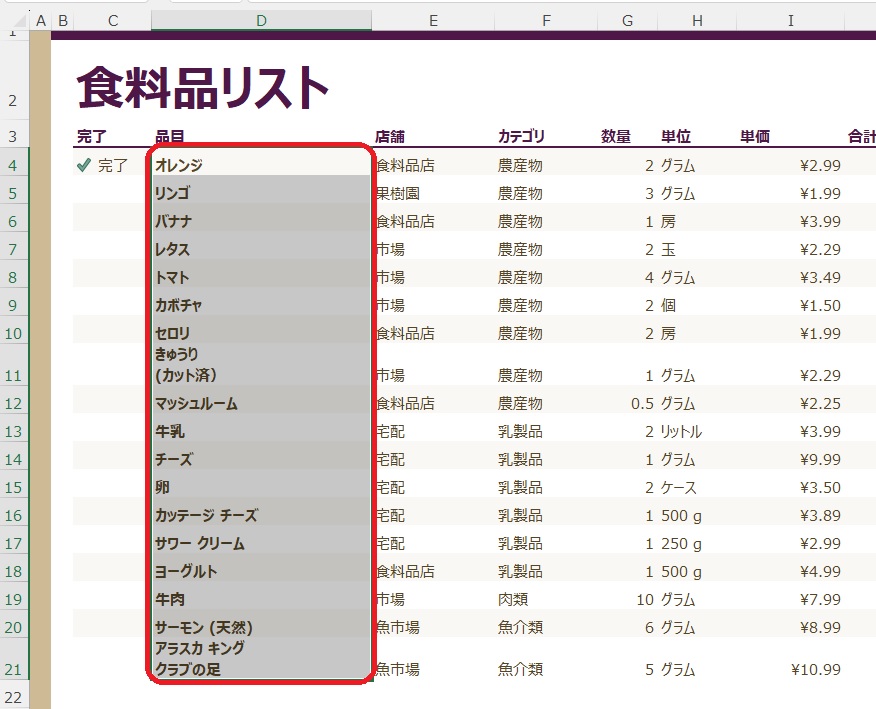
2.列番号「E]上で「右クリック」ー「挿入」を押します。
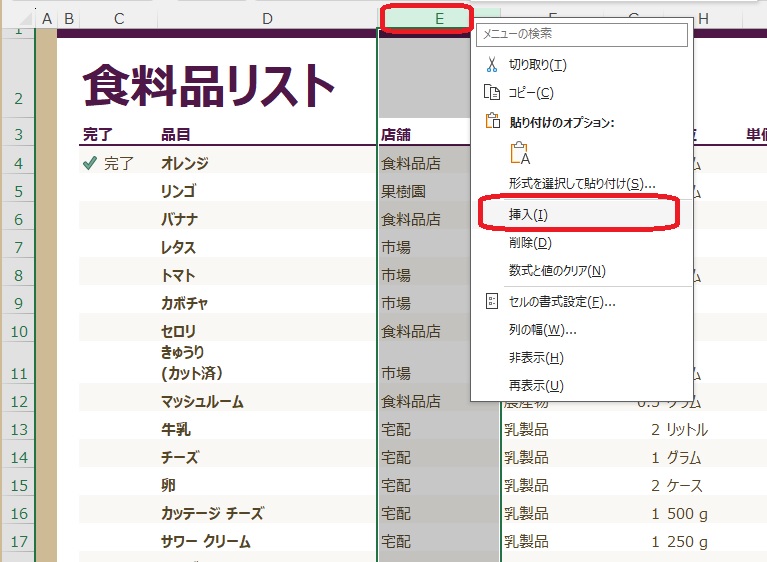
3.挿入した列のセル「E4」に関数式を入力します。
「関数の挿入」ボタン(fx)を押し、「CLEAN」を選んで「OK」を押します。
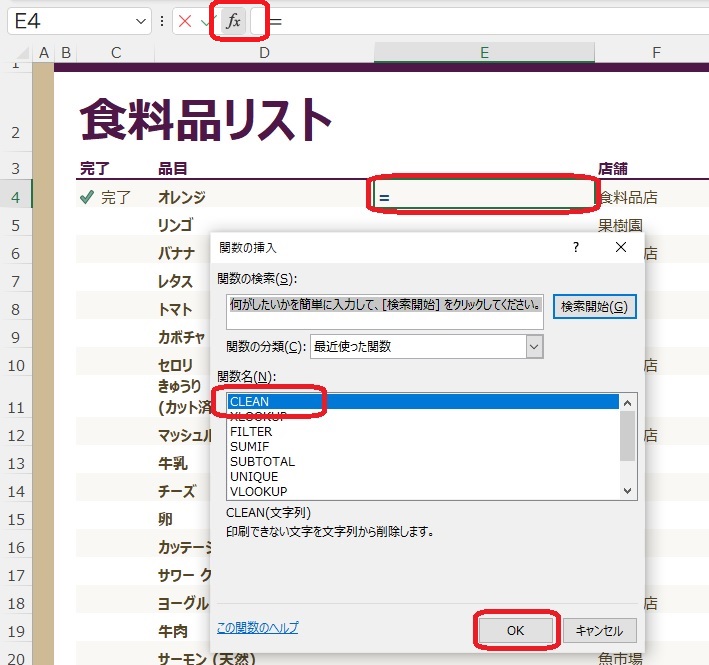
4.品目のセル(D4)を「文字列」のボックスにカーソルを置いてクリック、「OK」を押します。
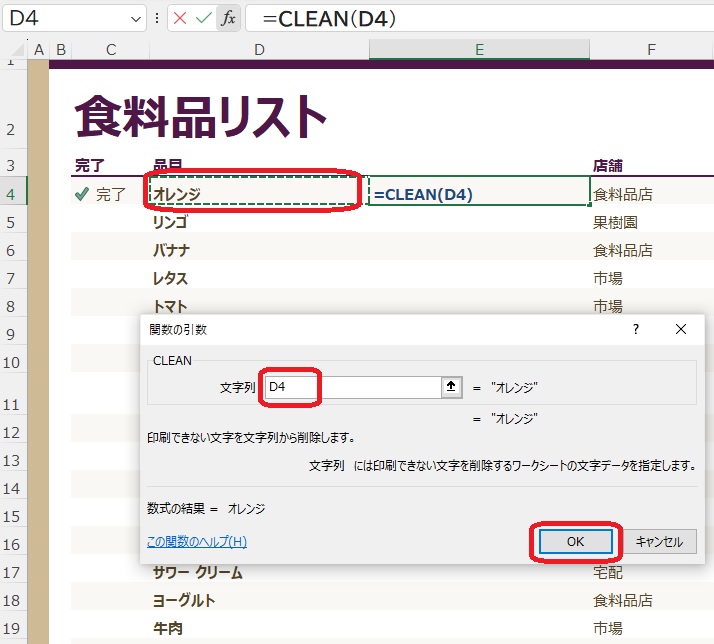
5.関数式を下のセルにコピー(Ctrl+C)、「貼り付け」ー「数式の貼り付け」を押します。
「きゅうり(カット済)」と「アラスカキングクラブの足」の改行がなくなりました!
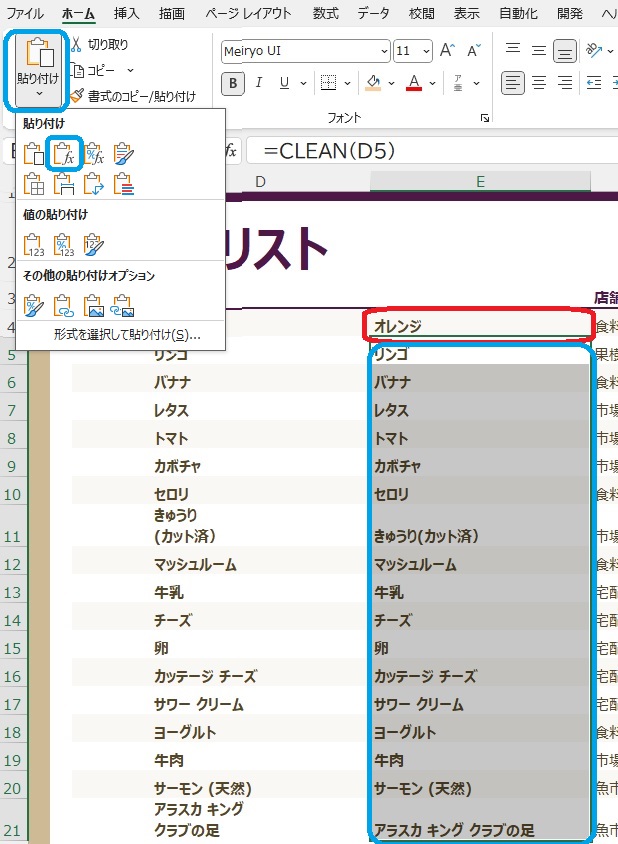
6.E列のデータを横の列(D列)にコピー&「値の貼り付け」をします。E列は削除します。
改行が無いデータに置き換えられます。一つ一つ探して、改行を消して・・・をしなくてOK♪
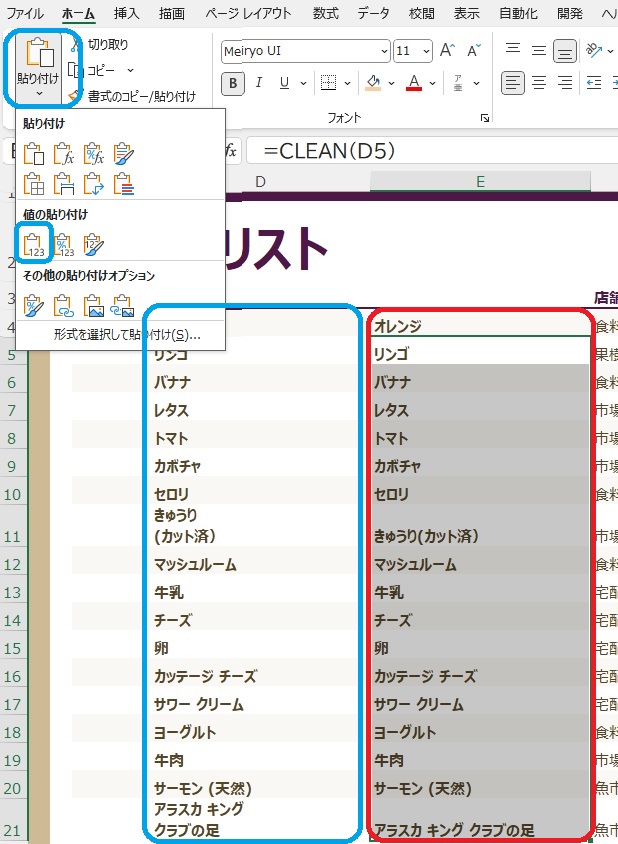
いかがでしたか?
簡単、便利!
ぜひ、ご活用ください。




ディスカッション
コメント一覧
まだ、コメントがありません